В наши дни Интернет — это сумасшедшее место, где доступно множество грубого и потенциально опасного контента. Из-за того, насколько экстремальным может быть Интернет, родители обращаются к родительскому контролю и коммерческим решениям для фильтрации. Они работают хорошо, но не работают, когда дело доходит до настройки удобного для детей ПК с Linux.
К счастью, есть отличная программа с открытым исходным кодом для пользователей Linux, которая обещает отличные функции родительского контроля для Интернета. Это программа DansGuardian, и это система веб-фильтрации с открытым исходным кодом, которую легко настроить. В отличие от коммерческих фильтров, он не просто работает на основе списка «запрещенных сайтов». Вместо этого пользователи могут настроить фильтр в соответствии со своими потребностями, чтобы защитить своих детей от нежелательного контента в Интернете.
Программа фильтрации DansGuardian работает во всех дистрибутивах Linux. Тем не менее, Ubuntu — отличная отправная точка для большинства новичков. В результате мы в первую очередь сосредоточимся на том, чтобы заставить его работать с Ubuntu Linux. Однако, если вы используете другую операционную систему по выбору, не стесняйтесь следить за ней и проверять официальный сайт для получения дополнительной информации.
Оглавление
Установить DansGuardian
Начните с открытия окна терминала и ввода следующей команды:
sudo apt install iptables dansguardian squid
После установки программного обеспечения также рекомендуется обновить Ubuntu. Это гарантирует, что все использует самые последние исправления.
sudo apt update sudo apt upgrade -y
В Ubuntu установлены все важные обновления, и в системе установлена последняя версия DansGuardian. Следующим шагом будет настройка системы прокси.
Настроить прокси-сервер Squid
Squid — это прокси для веб-кеширования. Он работает с DG, чтобы лучше фильтровать вещи. Это также ускоряет веб-трафик. Со Squid особо нечего делать, кроме изменения некоторых настроек порта. С помощью инструмента sed измените http_port.
sudo sed -i 's/http_port 3128/http_port 3128 transparent/g' /etc/squid/squid.conf
После изменения http_port вам также необходимо изменить параметр always_direct на «разрешить все». Используйте инструмент sed, чтобы обновить его.
sudo sed -i 's/# always_direct allow local-servers/always_direct allow all/g' /etc/squid/squid.conf
Squid настроен правильно. Включите его командой start.
sudo squid start
Настроить DansGuardian
Прокси-сервер Squid запущен и работает. Пришло время изменить «запретные списки» в программе фильтрации. В этой части руководства мы не будем выдавать определенный «список запретов» для сайтов, URL-адресов и т. Д., Потому что потребности всех родителей разные. Используя инструмент редактирования Nano, просмотрите и укажите в этих файлах конфигурации содержимое, которое вы хотите заблокировать.
Примечание: имейте в виду, что дети креативны и найдут способы обойти блоки, поэтому вам придется провести небольшое исследование для получения наилучших возможных результатов. Для получения наилучших результатов проконсультируйтесь на форумах для родителей.

Чтобы отредактировать список запрещенных расширений для DG, выполните:
sudo nano /etc/dansguardian/lists/bannedextensionlist
Отредактируйте список запрещенных сайтов в DG с помощью:
sudo nano /etc/dansguardian/lists/bannedsitelist
Наконец, отредактируйте список запрещенных URL-адресов в DG с помощью:
sudo nano /etc/dansguardian/lists/bannedurllist
Сохраните все изменения, нажав Ctrl + O. Выйдите из Nano, нажав Ctrl + X.
Помните, что DG может потребовать IP-адреса для URL-адресов и веб-сайтов в дополнение к их домену. Найдите IP-адрес общедоступного веб-сайта с помощью команды ping в терминале. Например:
ping facebook.com -c1
Публичный IP-адрес Facebook указан в скобках.
Конфигурация Squid
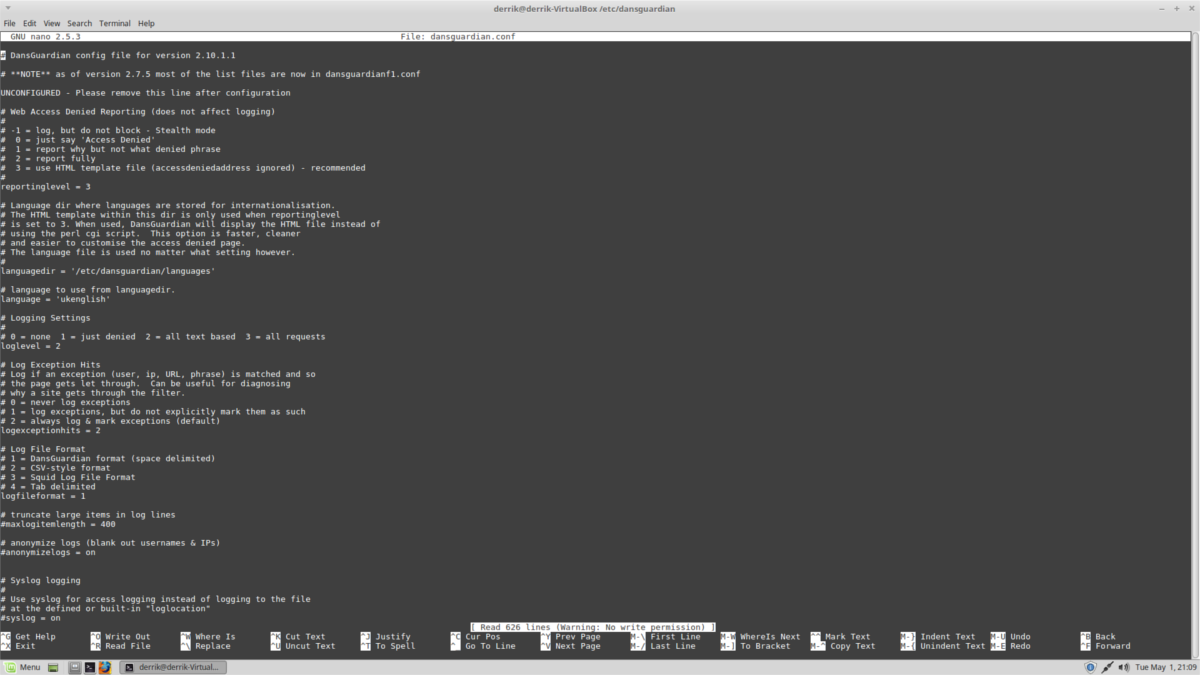
Squid теперь работает. Осталось изменить еще несколько параметров. Начните с удаления «ненастроенного» из файла конфигурации.
sudo sed -i 's/UNCONFIGURED - Please remove this line after configuration/#UNCONFIGURED - Please remove this line after configuration/g' /etc/dansguardian/dansguardian.conf
Затем измените параметр «filterip» на IP-адрес localhost (127.0.0.1).
sed -i 's/filterip =/filterip = 127.0.0.1/g' /etc/dansguardian/dansguardian.conf
Измените запись daemonuser в файле конфигурации для DG на прокси.
sed -i 's/#daemongroup = 'dansguardian'/daemongroup = 'proxy'/g' /etc/dansguardian/dansguardian.conf
Измените accessdeniedaddress в файле dansguardian.conf так, чтобы он указывал на правильный URL.
sed -i 's/accessdeniedaddress="https://YOURSERVER.YOURDOMAIN/cgi-bin/dansguardian.pl"/accessdeniedaddress="https://localhost/cgi-bin/dansguardian.pl"/g' /etc/dansguardian/dansguardian.conf
Затем заблокируйте все соединения на ПК, кроме тех, которые проходят через прокси.
sudo iptables -A OUTPUT -p tcp -m multiport --dports 80,443 -j DROP
sudo bash -c "iptables-save > /etc/dansguardian/iptables.save"
sudo sed -i "/exit 0/d" /etc/rc.local
sudo echo "iptables-restore /etc/dansguardian/iptables.save exit 0 " >> /etc/rc.local
Или используйте эту команду, чтобы разблокировать определенного пользователя и заблокировать всех остальных. Замените «owner» своим пользователем.
sudo iptables -A OUTPUT -o lo -p tcp --dport 3128 -m owner --uid-owner USER -j ACCEPT
sudo bash -c "iptables-save > /etc/dansguardian/iptables.save"
sudo sed -i "/exit 0/d" /etc/rc.local
sudo echo "iptables-restore /etc/dansguardian/iptables.save exit 0 " >> /etc/rc.local
Наконец, измените владельца файлов журнала DG в Ubuntu, чтобы пользователь прокси мог получить к нему доступ, и запустите DG.
sudo chown -R proxy:proxy /var/log/dansguardian sudo systemctl enable dansguardian sudo systemctl start dansguardian
Настройки прокси
Чтобы начать использовать DansGuardian, откройте терминал и введите следующие прокси-команды:
gsettings set org.gnome.system.proxy mode 'manual' gsettings set org.gnome.system.proxy.http host 'localhost' gsettings set org.gnome.system.proxy.http port 8080
По завершении закройте терминал. Ubuntu скоро должна использовать прокси DG.

